GPS voor Raspberry Pi:uw GPS koppelen aan een Raspberry PI
Over GPS voor Raspberry Pi, ben je een fan van GPS-applicaties die op zoek zijn naar projecten die een GPS-module combineren met een Raspberry Pi? Dan lees je het juiste artikel.
In werkelijkheid kun je je Pi transformeren in een GPS-ontvanger met eenvoudige verbindingen en interfaces. Hoewel het niet bestand is tegen de duurdere GPS-ontvangers, geeft het u toegang tot GPS-gegevens.
Hoe is dit mogelijk? In dit artikel wordt uitgelegd wat je nodig hebt en hoe je een GPS-module en Raspberry Pi kunt aansluiten.
Hoe verbind ik mijn GPS met mijn Raspberry Pi?

Raspberry Pi
In situaties waarin u geen toegang heeft tot wifi of mobiele verbindingen, kan GPS uw go-to zijn. En als je je Raspberry Pi vaak buitenshuis gebruikt, heb je toegang tot GPS zonder telefoon of andere dure GPS-ontvangers.
Voordat we beginnen, heb je een aantal componenten nodig, waaronder:
- GPS-module
- Raspberry Pi
- Jumperdraden
- Powerbank (om het mobiel te maken)
Hier leest u hoe u een GPS-module op uw Raspberry Pi aansluit.
Stap 1:De GPS-module aansluiten op de Raspberry Pi
Om een GPS-module op een Rasberry Pi aan te sluiten, kunt u een eenvoudige seriële verbinding gebruiken, met behulp van Raspberry Pi's RX- en TX-pinnen.
Verbind vervolgens de TX-uitgang van de module met de RX-ingang van de Pi en de RX-ingang met de TX-uitgang. Voeg daarna de VCC- en GND-pinnen van de module samen met de 3.3v (pin1) en Ground (pin 6) van de Pi.
Hier is het pinout-diagram om het u gemakkelijker te maken:
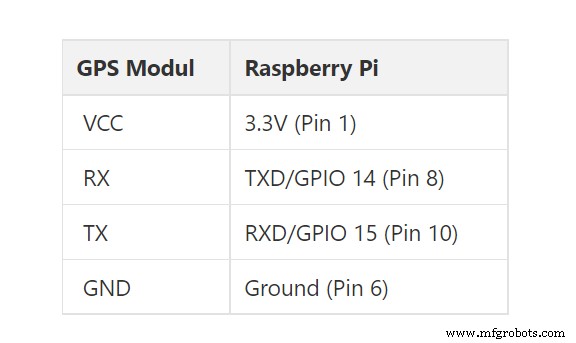
Opmerking:zorg ervoor dat u alleen de juiste spanning voor uw apparaat gebruikt om schade te voorkomen.
Stap 2:Raspbian configureren voor GPS-communicatie
Zodra je je verbindingen hebt gemaakt, is het tijd om het besturingssysteem van je Pi te configureren om GPS-communicatie in te schakelen.
U kunt enkele configuratieproblemen tegenkomen met eerder geïnstalleerd Raspbian OS. Maar u kunt deze problemen vermijden door een schone installatie van het besturingssysteem te gebruiken.
U kunt uw configuratie starten door de volgende opdracht uit te voeren:

Het onderstaande scherm zou moeten verschijnen na het commando:
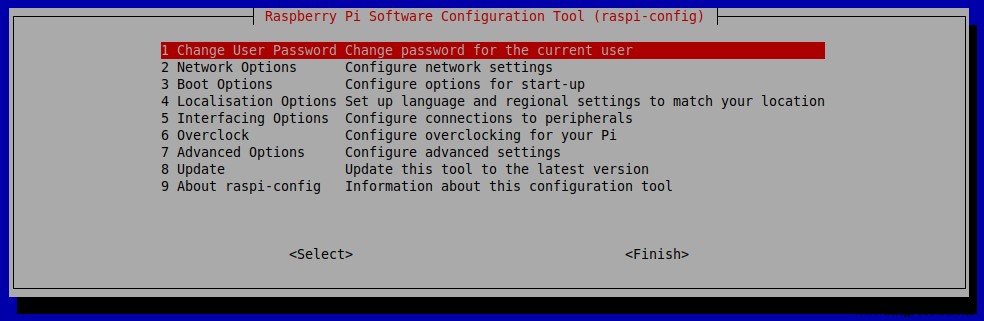
Raspberry Pi-softwareconfiguratietool
Navigeer vervolgens naar "Interfacing-opties" en selecteer "P6 Serial". Zorg er vervolgens voor dat u de seriële login-shell deactiveert en de seriële poorten ingeschakeld houdt wanneer de prompt verschijnt.
Terug in het hoofdmenu van de configuratietool, selecteer Voltooien en herstart je Raspberry Pi.
Stap 3:de benodigde software downloaden
Een noodzakelijke software die je nodig hebt voor dit project is "gpsd". Interessant is dat je gpsd kunt installeren met de volgende commando's:

Maar wat is gpsd? Simpel gezegd, het is een interfacing-daemon die werkt met seriële GPS-modules en verschillende communicatiestandaarden mogelijk maakt. Je kunt het gebruiken om testmetingen te krijgen en te controleren of alles goed werkt.
Controleer na de installatie of uw Pi GPS-gegevens van de module ontvangt met het volgende commando:

De bovenstaande opdracht voert de gegevens van de GPS-module uit via de seriële poort. Bij je eerste test zou je output er ongeveer zo uit moeten zien:
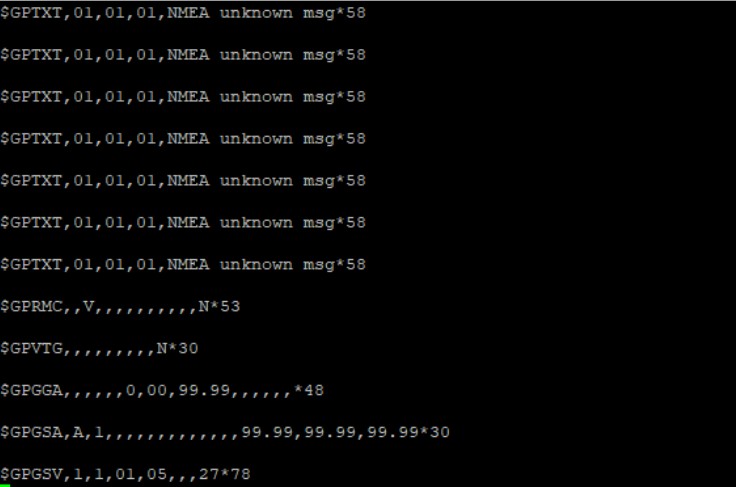
Maak je geen zorgen als de uitvoer eruitziet als afval. Wat belangrijk is, is dat uw Raspberry Pi gegevens kan ontvangen. Controleer echter uw verbindingen als u problemen ondervindt zoals "geen gegevens ontvangen" of "poort wordt onmiddellijk gesloten".
Als u deze opdracht niet kunt uitvoeren zonder superuser-voordelen, gebruik dan de volgende opdracht om de pi-gebruiker op te nemen in de uitbelgroep:

Stap 4:Positiegegevens verkrijgen
Na al het testen en aansluiten, kun je nu de exacte positie van je Raspberry Pi krijgen. Maar eerst moet u voorkomen dat de gpsd-service automatisch op de achtergrond wordt uitgevoerd. Niet omdat we het niet nodig hebben voor dit project, maar vanwege de incompatibele standaardinstellingen.
Voer de volgende opdracht uit om het te deactiveren:

Hoewel het gebruik van deze opdracht de service zou stoppen, zal het niet voorkomen dat deze wordt gestart wanneer u uw systeem opstart. Daarom kunt u het volgende commando gebruiken om het uit te schakelen:

Maak daarna een nieuwe instantie voor uw gpsd. De nieuwe instantie zou de juiste seriële poortgegevens naar een socket omleiden met behulp van de volgende opdrachten:

Vervolgens kunt u de GPS-gegevens weergeven met een van de volgende opdrachten:

Na het uitvoeren van de opdrachten, zouden uw eerste resultaten er onvolledig moeten uitzien. Maar maak je geen zorgen. Het duurt ongeveer 30 minuten om voldoende gegevens te verzamelen om uw exacte positie te bepalen.
Het gebeurt echter alleen bij je eerste keer opstarten, vooral als je binnenshuis bent. Je kunt proberen het te versnellen door het via je raam naar buiten te richten.
Raak ook niet in paniek als u nul output krijgt bij het uitvoeren van cgps of fouten bij het uitvoeren van gpsmon. In plaats daarvan kunt u deze opdracht uitvoeren om het probleem op te lossen:

Nadat je de opdracht hebt uitgevoerd, zou je een vlotte rit moeten hebben met zowel gpsmon als cgps.
Interfacing met Python en C
Het samenvoegen van uw GPS-module met Python/C en Raspberry Pi is redelijk haalbaar. Bovendien kunt u de programmeertalen gebruiken om GPS-gegevens te krijgen.
Met Python kunt u informatie over tijd, breedtegraad en lengtegraad verzamelen van de NMEA GPGGA-reeks die u van uw GPS-module krijgt. U kunt ze inderdaad ook op een terminal afdrukken en de GPS-informatie gebruiken om uw exacte positie op Google Maps te bepalen.
Hier is het Python-programma dat je nodig hebt voor dit project.
Zodra u uw uitvoerinformatie heeft ontvangen, kunt u uw locatie op Google Maps krijgen door de URL-link van de kaart te bellen.
Dan kunt u deze link gebruiken:http://maps.google.com/?q=
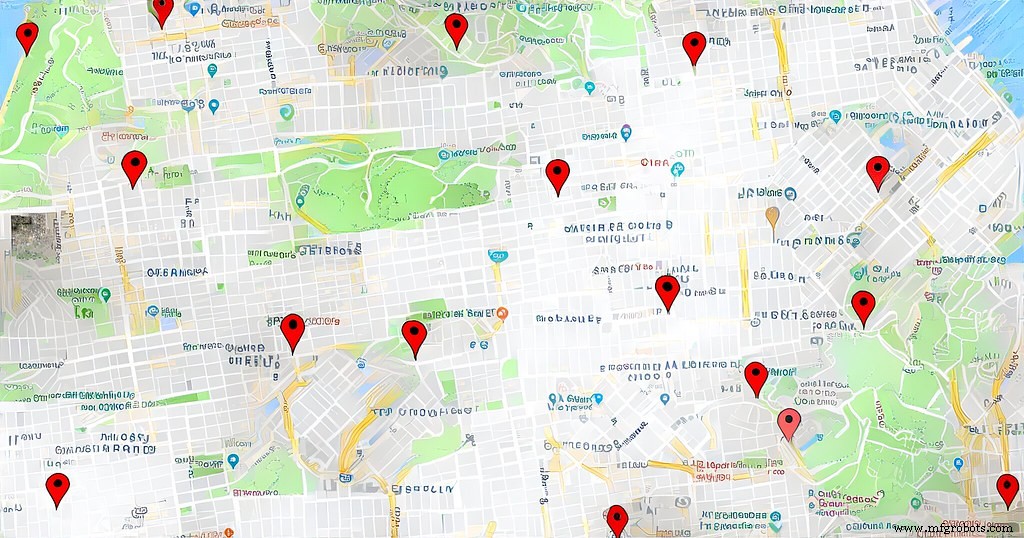
Google Maps
C(WiringPi)
We kunnen de NMEA GPGGA-string extraheren en afdrukken in een uitvoervenster en deze lezen met de WiringPi-bibliotheek geschreven in C.
U kunt het C-programma voor dit project hier downloaden. De uitvoer voor dit programma is anders en je kunt het gebruiken om je locatie op Google maps te krijgen.
Als je een interface hebt met een Raspberry Pi drie en hoger, kun je de UART seriële poort gebruiken voor verbinding in de programma's:/dev/ttyS0 .
Maar als je Raspberry Pi 2 en lager gebruikt, raden we aan om /dev/ttyAMA0 te gebruiken in plaats daarvan.
Raspberry Pi GPS-hoed

GPS-HOED
Met een Pi GPS HAT kunt u nauwkeurige tijd en locatie toevoegen aan uw Raspberry Pi. Enkele kenmerken van de GPS HAT zijn:
- Het heeft een interne patch-antenne die buiten uitzonderlijke prestaties levert.
- Het heeft ook een +u.FL-connector waarmee externe actieve antennes kunnen worden aangesloten.
- Een GPS-HOED gebruikt slechts een stroomafname van 20 mA.
- Het heeft een ingebouwde Real-Time Clock (RTC).
- Het wordt ook geleverd met LED's die knipperen wanneer de GPS je exacte locatie krijgt.
Raspberry Pi GPS-navigatierobot

Een robot bouwen
Een GPS-navigatierobot is een van de vele leuke projecten die je kunt maken met de Raspberry Pi GPS-combo. Het beste is dat je GPS-waypoints kunt instellen en deze robot kunt besturen met je mobiele telefoon.
Interessant is dat de robot de beste koers zou bepalen om de gewenste locatie te bereiken wanneer u waypoints instelt. Het kan u ook waarschuwen als het op zijn bestemming aankomt. En het is allemaal gebaseerd op Raspberry Pi GPS.
Ter afsluiting
GPS aansluiten op een Raspberry Pi opent verschillende projectmogelijkheden. Zoals we eerder al zeiden, kun je bijvoorbeeld ook een navigatierobot, weerstation, dronetracker of autovolgsysteem bouwen.

GPS-module
GPS-modules zijn ook goedkoop en relatief eenvoudig in te stellen. Ongetwijfeld kunnen ze veel tijd kosten om voldoende gegevens te extraheren en kunnen ze u frustreren met een slechte ontvangst. Maar ze werken uitzonderlijk buitenshuis.
Dus, wil je je GPS-module koppelen met een Raspberry Pi? Heeft u nog meer vragen? Neem zeker contact met ons op.
Industriële technologie
- Temperatuur aflezen met DS18B20 | Raspberry Pi 2
- Temperatuur meten met RASPBERRY PI
- Temperatuur bewaken met Raspberry Pi
- Bouw je eerste IOT met een Raspberry Pi, DHT11-sensor en Thingspeak.
- De beste accessoires voor je Raspberry Pi
- Interfacing HC-SR501 PIR-bewegingssensor met Raspberry Pi
- Bouw uw internetgestuurde videostreamingrobot met Arduino en Raspberry Pi
- Een segway bouwen met Raspberry Pi
- 4 tips voor het optimaliseren van uw waterstraal
- Scharnieren voor uw plaatwerkbehuizingen
- 5 tekenen van een slechte koppeling om op te letten met uw landbouwmachines



